Einige Benutzer haben berichtet, dass sie das bekommen haben „Daten abrufen. Warten Sie einige Sekunden und versuchen Sie erneut zu schneiden oder zu kopieren. “ Fehler beim Kopieren oder Ausschneiden von Daten aus der Excel-Webanwendung in eine andere Anwendung. Dieser bestimmte Fehler wird in der Anwendung anstelle der tatsächlich kopierten Informationen angezeigt.

Hinweis: Es ist auch bekannt, dass dieses spezielle Problem auftritt, wenn der Benutzer versucht, von einer Online Office-Version von Excel auf eine Desktop-Version zu kopieren. Obwohl das Problem seit mehreren Jahren kontinuierlich gemeldet wird, wurden von Microsoft nie Hotfixes oder Patches veröffentlicht.
Wenn Sie derzeit mit diesem speziellen Problem zu kämpfen haben, können die folgenden Methoden hilfreich sein. Es ist uns gelungen, drei verschiedene Methoden zu identifizieren, mit denen Benutzer in einer ähnlichen Situation dieses spezielle Problem überwinden konnten. Bitte folgen Sie dem Fix, der für Ihre Situation ansprechender erscheint.
Methode 1: Text abwählen und erneut kopieren> einfügen (temporär)
Die schnellste Lösung für dieses spezielle Problem besteht darin, die Auswahl aufzuheben, einige Sekunden zu warten, die Zellen dann erneut zu kopieren und in der externen Anwendung einzufügen. Während dies in der Regel bei der Beseitigung der wirksam ist „Daten abrufen. Warten Sie einige Sekunden und versuchen Sie erneut zu schneiden oder zu kopieren. “ wird sich dieses Update wahrscheinlich als vorübergehend herausstellen.
Wenn Sie nach einer dauerhafteren Lösung suchen, fahren Sie mit den beiden folgenden Methoden fort.
Methode 2: Öffnen mit der Desktop-Version von Excel
Einige Benutzer konnten dieses Problem umgehen, indem sie die Datei aus der Web-App exportierten und sie dann mit der Desktop-Version öffneten. Sobald Sie es geschafft haben, die Datei mit der Desktop-Version zu öffnen, können Sie ohne die frei ausschneiden und einfügen „Daten abrufen. Warten Sie einige Sekunden und versuchen Sie erneut zu schneiden oder zu kopieren. “ Error.
Hier ist eine Kurzanleitung dazu:
- In dem Excel Web App (oder Blätter) , gehe zu Datei> Speichern unter (Herunterladen als) > Microsoft Excel.
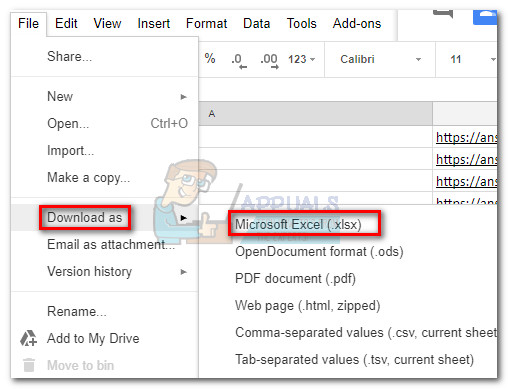
- Öffnen Sie die heruntergeladene Datei mit der Desktop-Version von Excel. Sie sollten dann in der Lage sein, ohne die zu kopieren und einzufügen „Daten abrufen. Warten Sie einige Sekunden und versuchen Sie erneut zu schneiden oder zu kopieren. “ Error.
Wenn diese Methode nicht erfolgreich ist oder Sie der Meinung sind, dass die Schritte den Zweck der Verwendung der Web-App von Excel zunichte machen, fahren Sie fort Methode 2.
Methode 3: Verwenden eines anderen Webbrowsers
Einige Benutzer konnten dieses Problem umgehen, indem sie den Webbrowser änderten. Berichten zufolge tritt dieses Problem viel häufiger bei IE (Internet Explorer) und Edge auf. Versuchen Sie das zu vermeiden „Daten abrufen. Warten Sie einige Sekunden und versuchen Sie erneut zu schneiden oder zu kopieren. “ Fehler bei Verwendung eines anderen Browsers eines Drittanbieters.
Erwägen Sie die Verwendung Google Chrome oder Feuerfuchs und prüfen Sie, ob sich das Problem wiederholt.
2 Minuten gelesen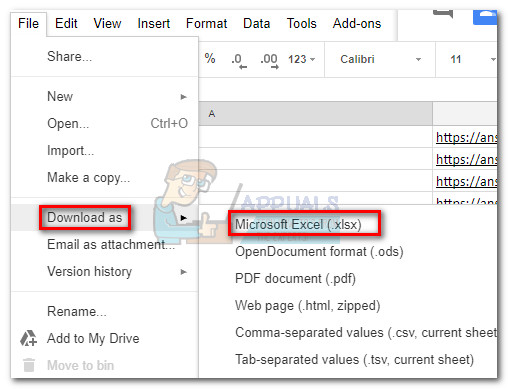

![[FIX] Weiße Leiste für den oberen Teil des Windows Explorers](https://jf-balio.pt/img/how-tos/17/white-bar-covering-top-portion-windows-explorer.jpg)





















